Bagaimana Mengurus Program Anda dalam Taskbar Windows 7
Adakah anda ingin memastikan program anda kemas dan teratur dalam bar tugas Windows 7 anda? Mari lihat cara mudah untuk menjadikan bar tugas anda lebih mudah dan lebih estetik pada masa yang sama.
Bar tugas Windows 7 menjadikannya mudah untuk mendapat akses cepat ke program kegemaran anda. Dengan aplikasi yang disematkan, jumplists, dan banyak lagi, lebih mudah dari sebelumnya untuk mengurus aplikasi anda dari bar tugas tanpa membuka menu Mula. Malangnya, ia juga mudah untuk mendapatkan program anda dalam kekacauan di mana sukar untuk mencari apa yang anda cari. Bukankah lebih baik jika anda boleh menyusun program yang paling banyak digunakan ke dalam kumpulan yang menjadikannya mudah untuk mencari aplikasi yang anda cari? Inilah helah cepat yang dapat membantu anda mengembalikan kawalan ke bar tugas anda yang rosak.
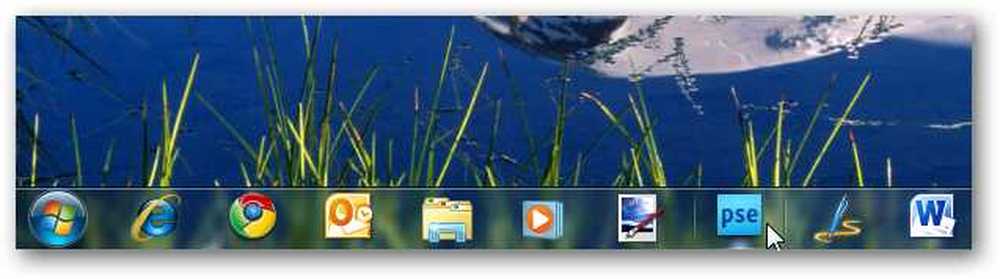
Bar tugas Windows 7 membolehkan anda memasang sebarang aplikasi atau jalan pintas ke bar tugas, jadi kami akan menggunakannya untuk membuat jalan pintas spacer ke aplikasi dummy supaya kami dapat memisahkan program kami ke dalam kumpulan. Pertama, anda memerlukan folder untuk menyimpan pintasan dan aplikasi anda yang tidak akan dipadamkan. Kami mencipta folder baru dalam folder Muat Turun kami, tetapi anda boleh menyimpannya di mana sahaja anda dengan mudah ingat tidak memadamkannya.
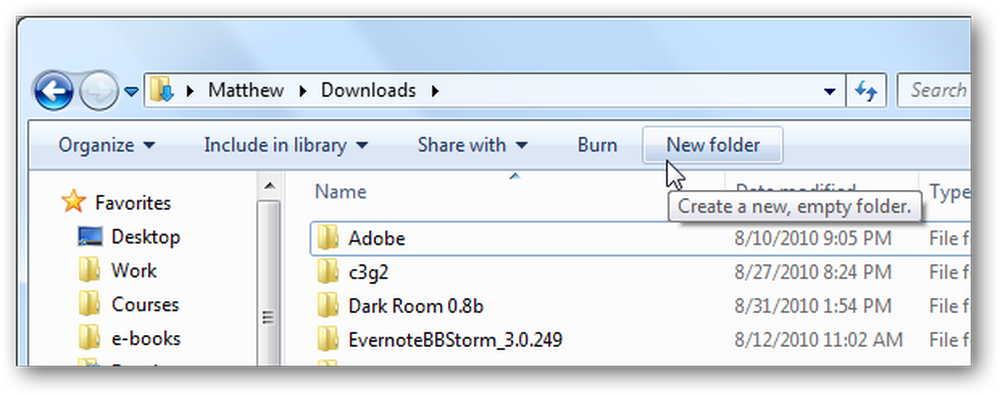
Sekarang, dalam folder, buat dokumen teks baru atau fail lain. Anda boleh membuat sebarang fail baru di sini, selain folder atau jalan pintas.
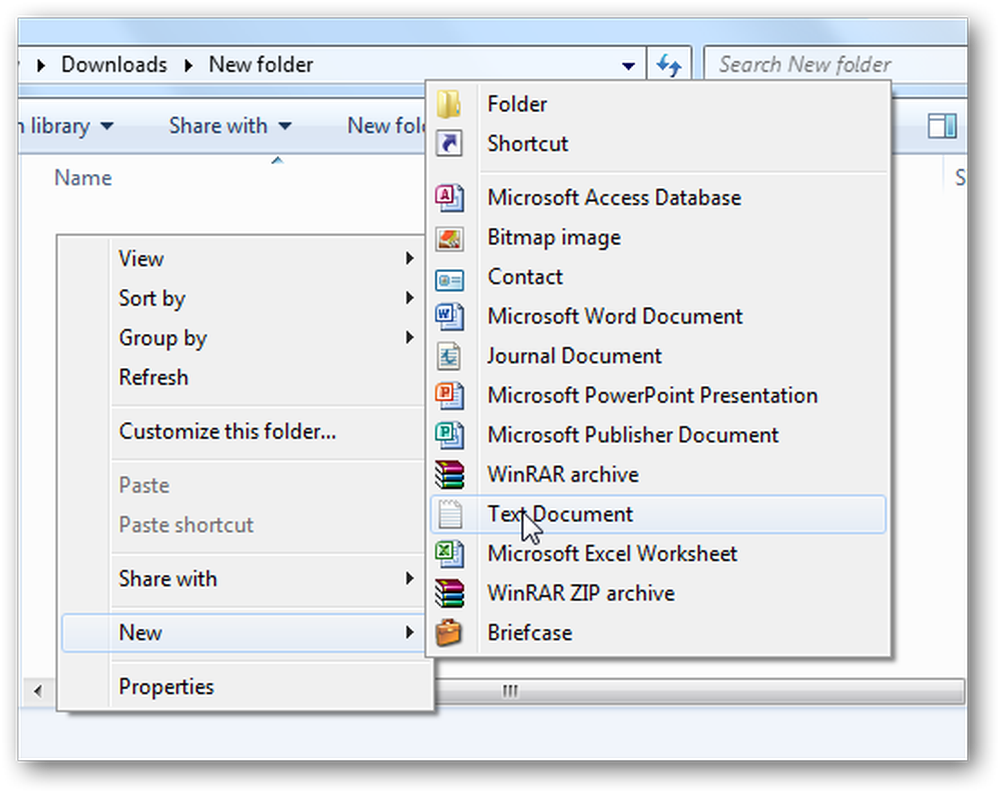
Tukar nama fail kepada sesuatu yang unik, dan kemudian tukar lanjutan fail ke .exe.
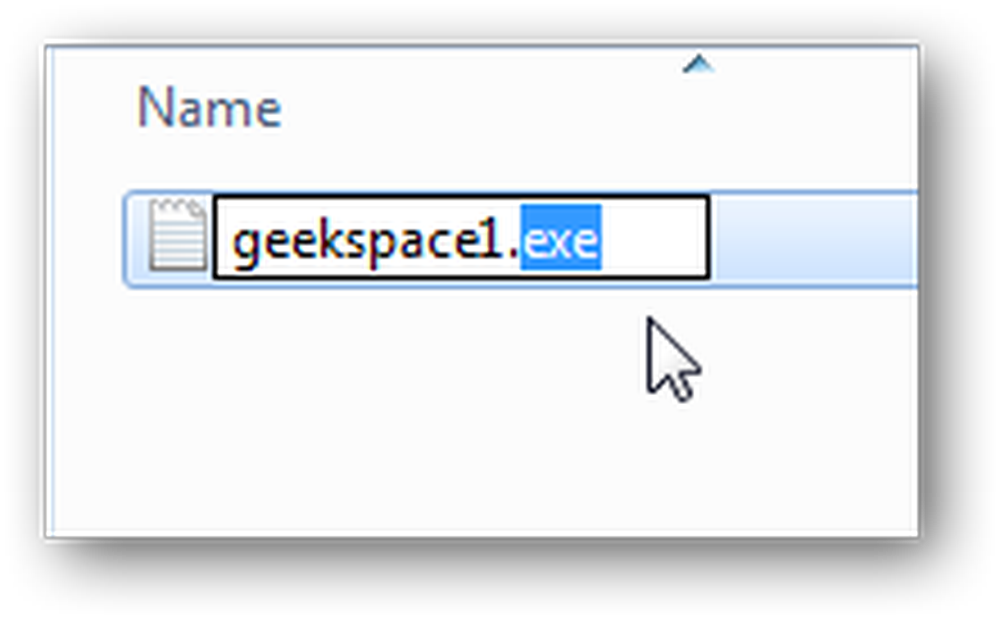
Windows akan memberi amaran kepada anda untuk tidak menukar sambungan fail, tetapi ia adalah baik untuk kegunaan ini. Klik Ya untuk menggunakan perubahan.

Jika anda tidak melihat pelanjutan fail yang disenaraikan, anda mungkin mempunyai pelanjutan anda tersembunyi secara lalai. Untuk menjadikannya kelihatan, klik Atur di bahagian atas tetingkap Explorer, dan pilih Hartanah.
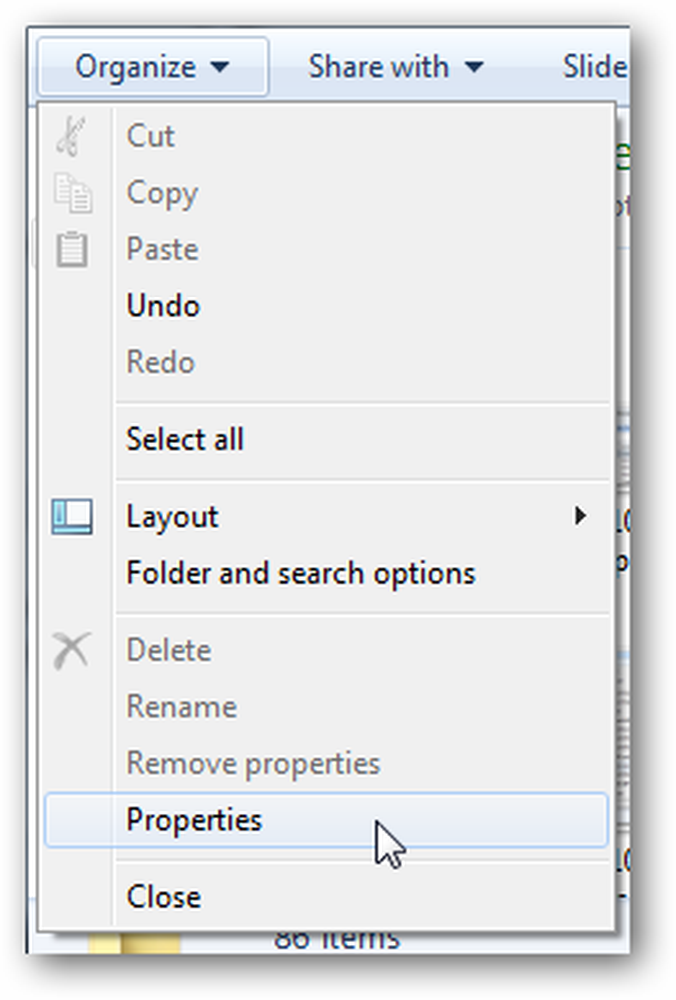
Pilih Lihat tab, dan nyahtandakan kotak di sebelah Sembunyikan sambungan untuk jenis fail yang diketahui. Sekarang klik Okey untuk menyimpan perubahan, dan kemudian ubah pelanjutan fail anda seperti dahulu.
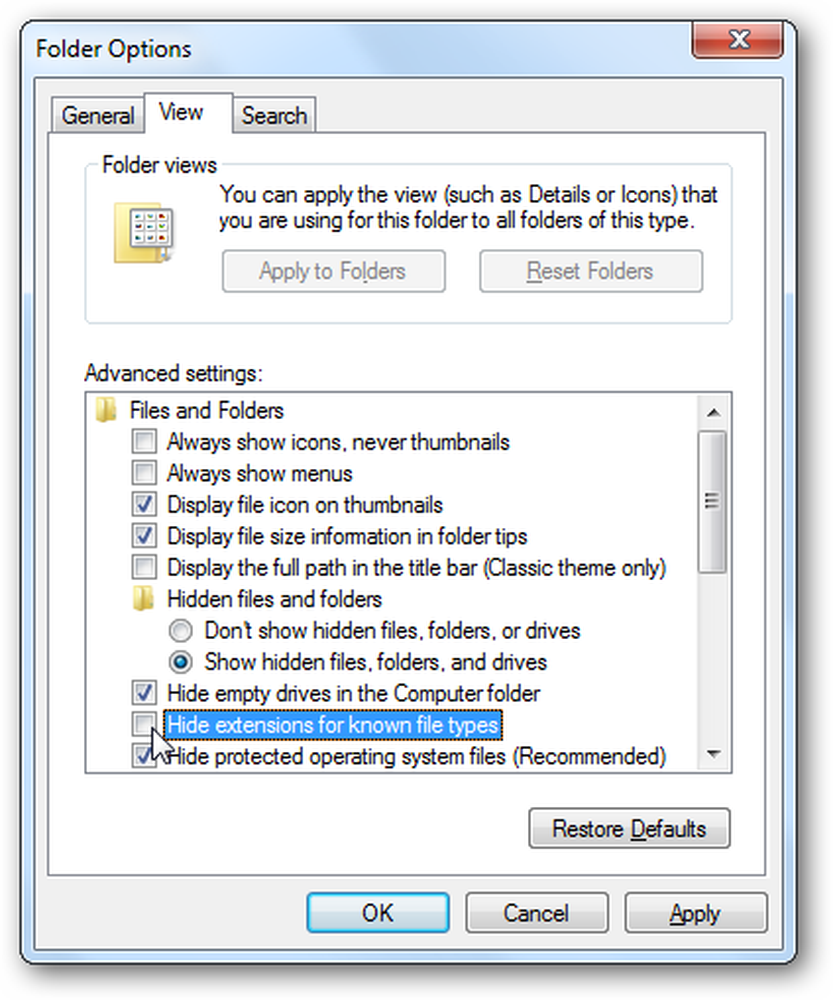
Sekarang, kita hanya boleh mencantumkan aplikasi palsu ini ke bar tugas, tetapi itu tidak akan memberi kita banyak yang baik kerana ia akan mempunyai ikon aplikasi lalai dan tidak akan menjadi lebih baik untuk memisahkan program. Sebaliknya, kami akan membuat pintasan untuk aplikasi ini dengan ikon yang telus. Jadi, klik kanan pada aplikasi baru anda, dan pilih Membuat jalan pintas.
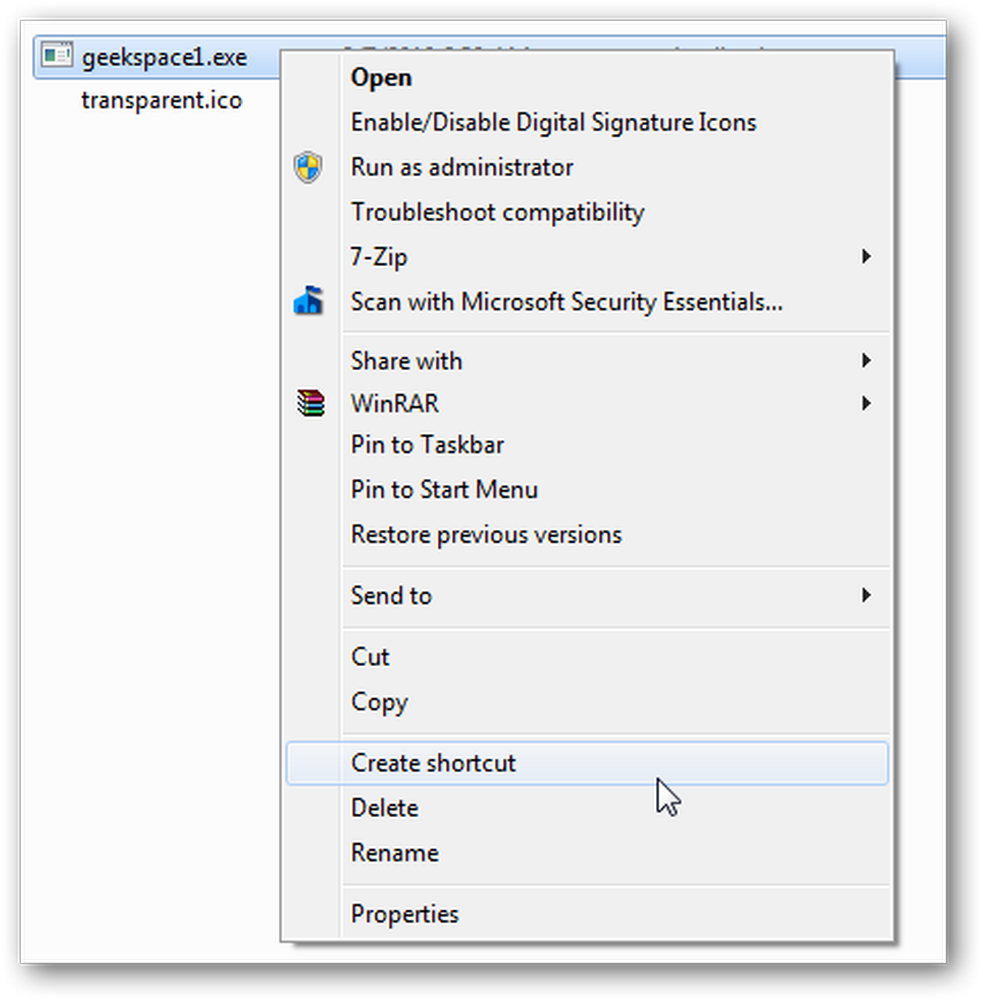
Sekarang, kami mahu menukar ikon pada pintasan ke ikon telus supaya kami mempunyai jurang yang jelas di bar tugas kami untuk memisahkan program. Anda perlu terlebih dahulu fail ikon telus; anda boleh membuat sendiri, atau muat turun yang kami buat dari pautan di bawah. Kemudian, untuk menukar ikon jalan pintas, klik kanan pada pintasan dan pilih Hartanah.
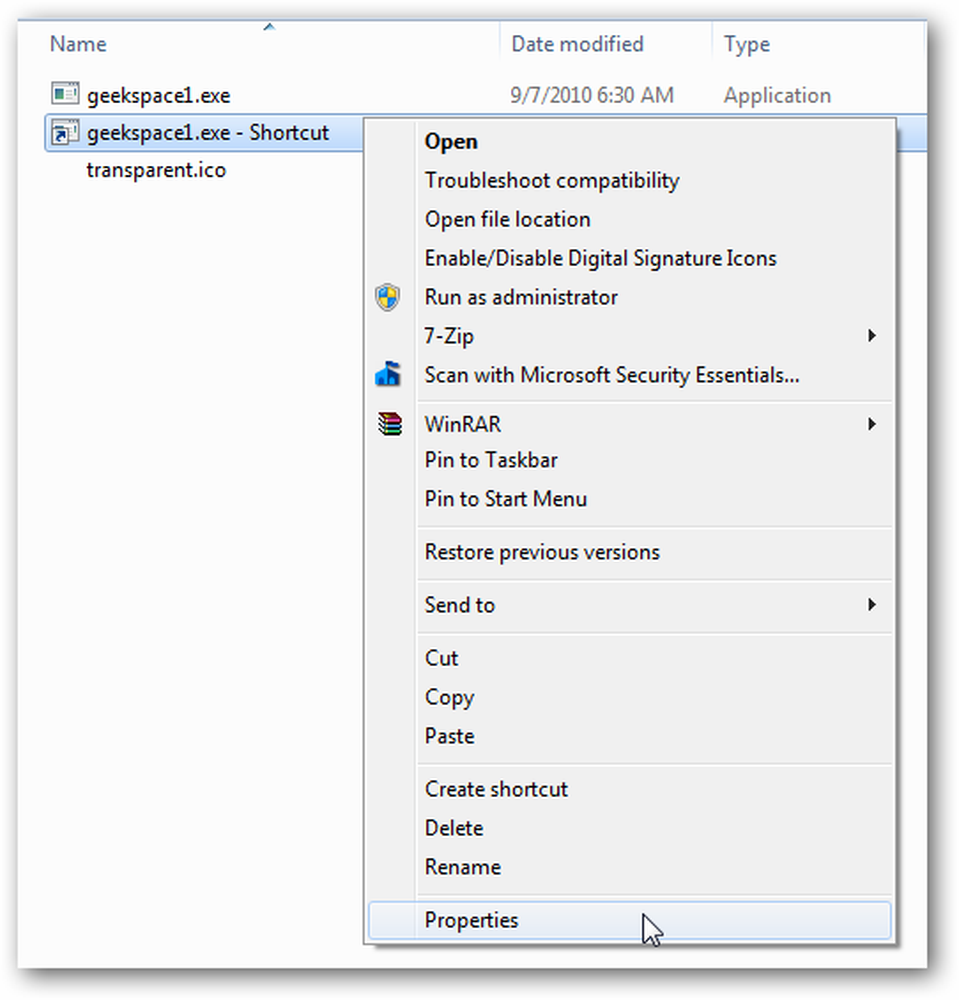
Pilih Pintasan tab, dan klik Tukar Ikon.
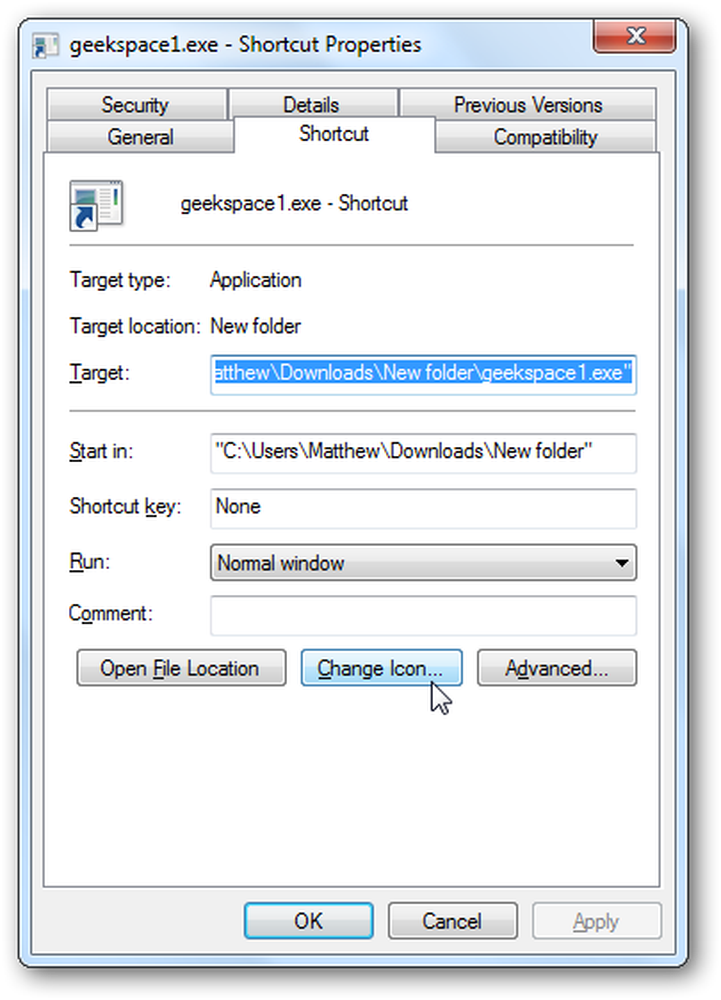
Semak imbas pada folder di mana anda menyimpan ikon telus dan pilihnya sebagai ikon baru untuk jalan pintas ini. Klik Okey untuk menyelamatkan perubahan.
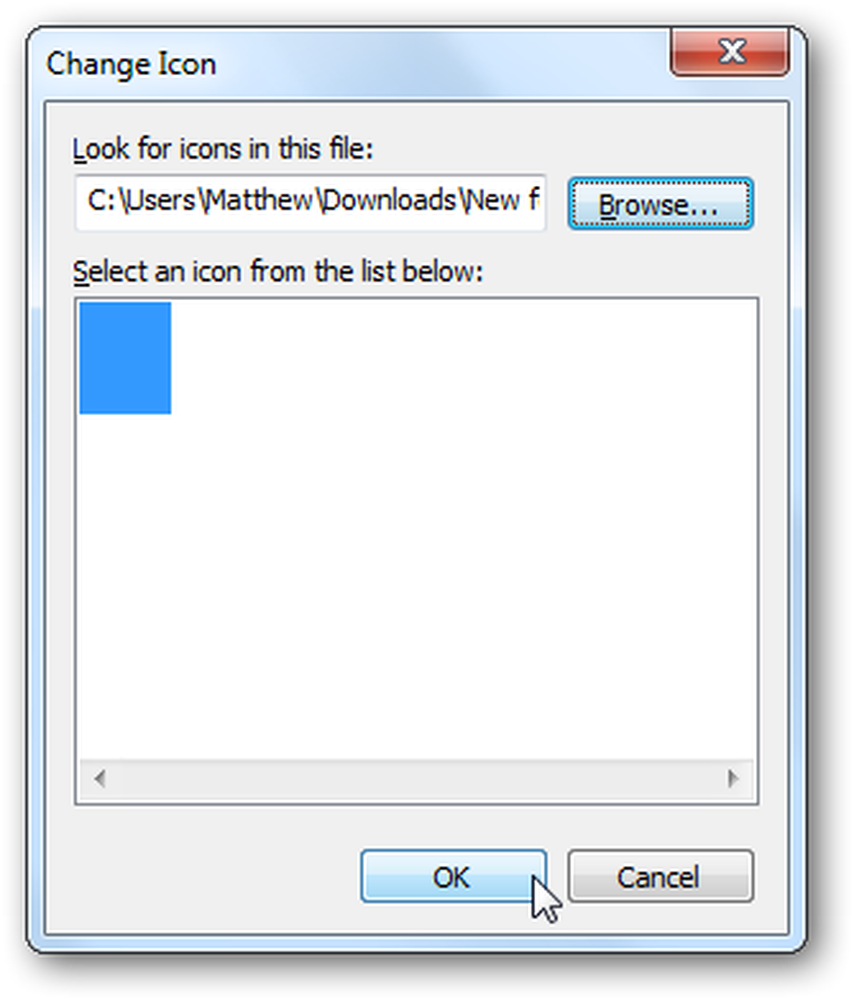
Sebaik sahaja anda selesai, seret jalan pintas baru ke bar tugas anda. Anda akan melihat jurang yang telus antara aplikasi anda.
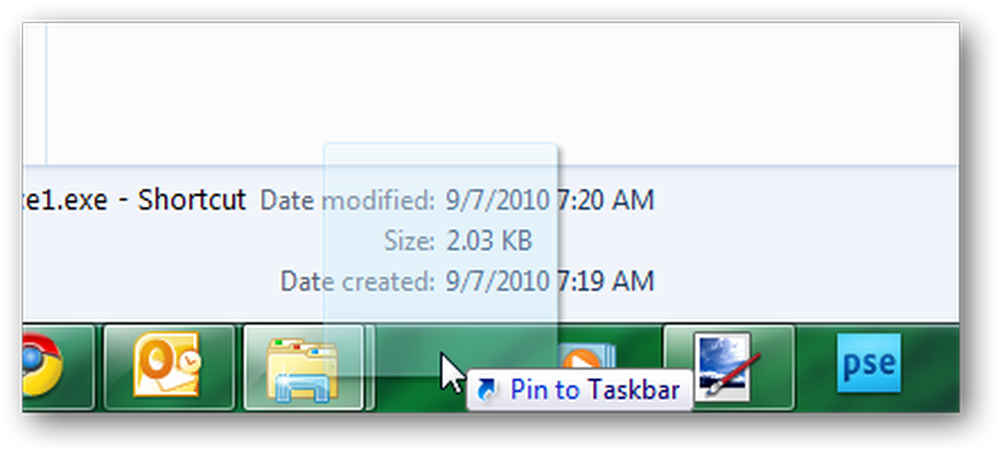
Sekarang ulangi langkah-langkah untuk membuat aplikasi tambahan palsu dan pintasan telus. Anda boleh membuat seberapa banyak yang anda perlukan untuk mengelompokkan program anda.
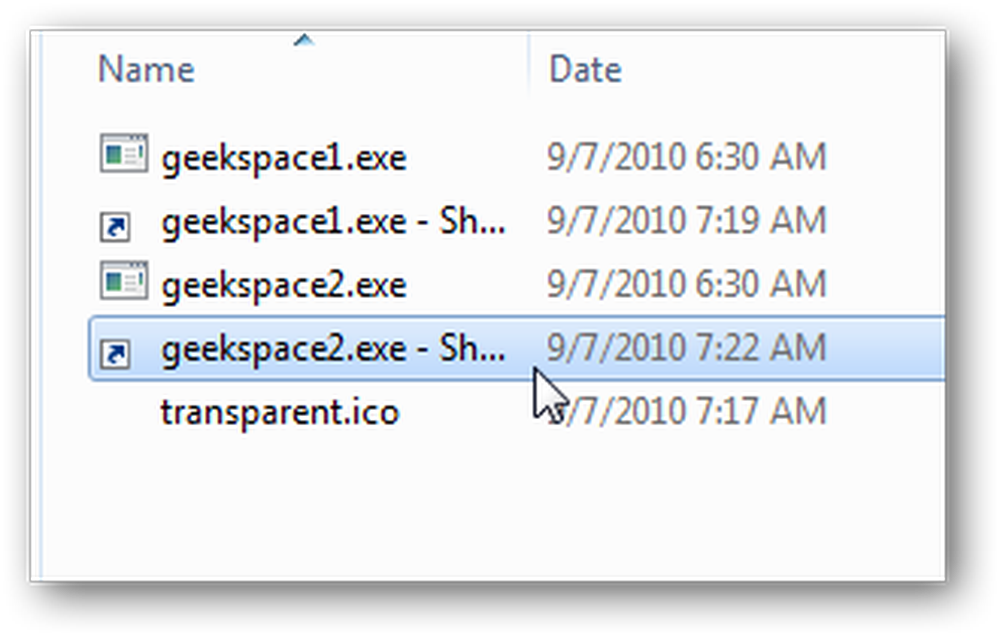
Sebaik sahaja anda mempunyai semua spacer anda, tarik mereka dan program anda ke sekitar untuk mendapatkannya dalam kumpulan yang kemas. Anda boleh menggabungkan Office, Suite Kreatif, pelayar, atau program lain bersama-sama supaya mereka mudah dicari.

Berikut bar tugas penuh kami, dengan beberapa kumpulan aplikasi kami yang paling banyak digunakan. Kini, ia sentiasa mudah untuk merebut program yang anda mahu dengan satu klik! Ingat bahawa anda akan dibatasi oleh bilangan ikon yang anda boleh muat pada skrin anda, jadi kreatif dan dapatkan ikon teratas anda di mana anda boleh dengan mudah merebutnya.

Jika anda bertukar kepada imej kecil kecil dalam bar tugas Windows 7, anda akan dapat menyesuaikan lebih banyak aplikasi.

Selalunya, anda boleh membuat bar tugas anda lebih tebal untuk menunjukkan lebih banyak ikon. Untuk melakukan ini, klik kanan pada bar tugas dan semak Lock Taskbar. Sekarang seret bahagian atas bar tugas sehingga menjadikannya lebih tinggi. Kini, pengguna dengan berpuluh-puluh aplikasi kegemaran harus mencari tempat untuk mereka semua.

Anda juga boleh memberi nama kumpulan aplikasi anda. Hanya ubah nama jalan pintas sebelum menyeretnya ke bar tugas, dan kemudian letakkannya dengan kumpulan program yang sesuai. Ini mungkin berguna jika anda menyediakan komputer untuk seseorang yang mempunyai masalah untuk mengenali ikon.
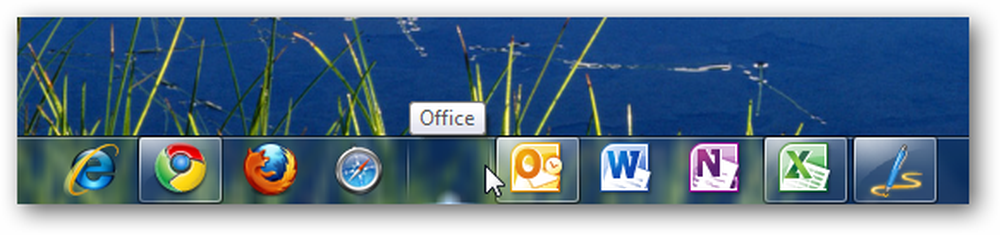
Ambil perhatian bahawa jalan pintas ini sebenarnya adalah pautan kepada program yang bukan program sebenar. Jika anda klik secara tidak sengaja, anda akan dimaklumkan bahawa ia bukan program yang sah.

Windows kemudian akan bertanya sama ada anda mahu mengeluarkan pintasan. Pilih Tidak untuk meninggalkannya seperti dahulu.

Kami telah menemui helah kecil ini untuk menjadi cara yang baik dan mudah untuk memastikan aplikasi kami teratur. Taskbar Windows 7 sudah tidak lagi menggunakan menu permulaan banyak, tetapi dengan tahap organisasi ini lebih mudah digunakan. Jika anda ingin melakukan helah serupa pada OS X, semak artikel ini untuk melihat cara melakukannya.
Muat turun Ikon Telus untuk Pintasan Anda
Extension Paint.NET untuk membuat fail ICO




